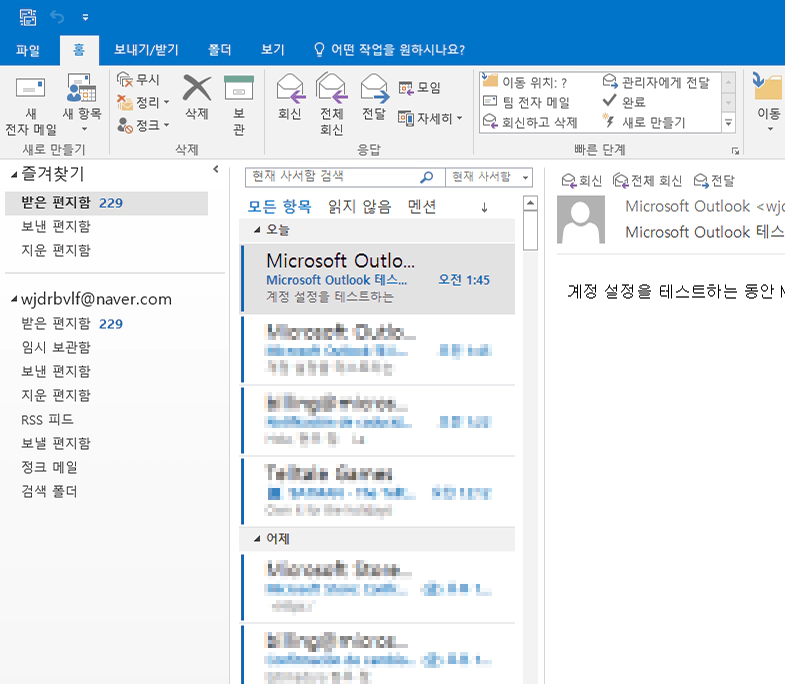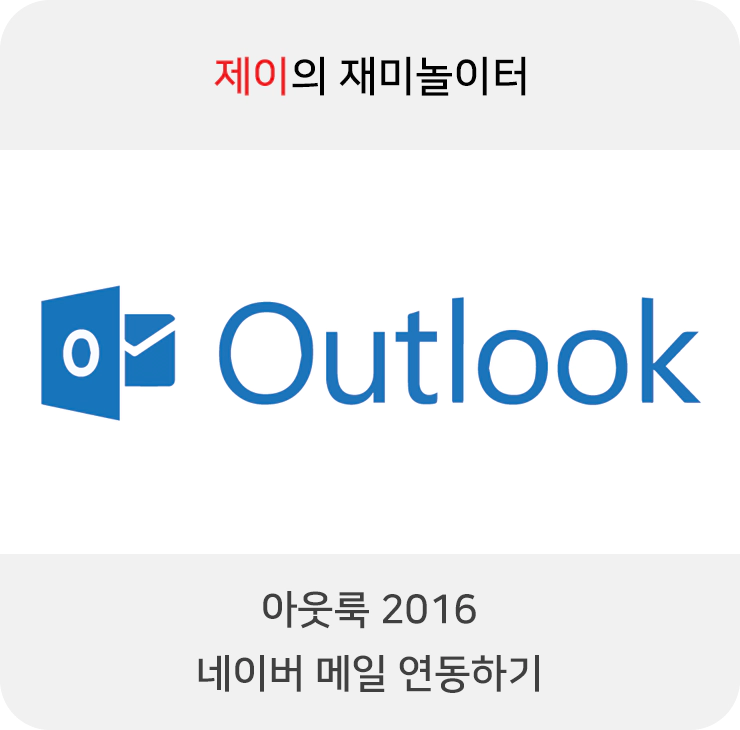
아웃룩에 네이버 메일 연동하기
마이크로소프트 오피스를 사용하면서 늘 사용하지 않던 아웃룩. 이번에 제대로 사용해볼까? 라고 마음을 먹었는데요, 그 바탕으로 우선 기존에 사용하던 메일과 연동하기로 했습니다. 제가 사용하는 메일은 지메일과 네이버 메일 2가지가 있는데, 이번 글에서는 네이버 메일을 연동하는 방법에 대해서 설명하겠습니다.
준비물
1. 아웃룩
2. 네이버 계정
네이버 메일 연동 방법
1. 네이버 메일의 환경 설정으로 이동
POP3/IMAP 설정으로 이동하여 POP3/SMTP 사용을 '사용함'에 체크합니다.
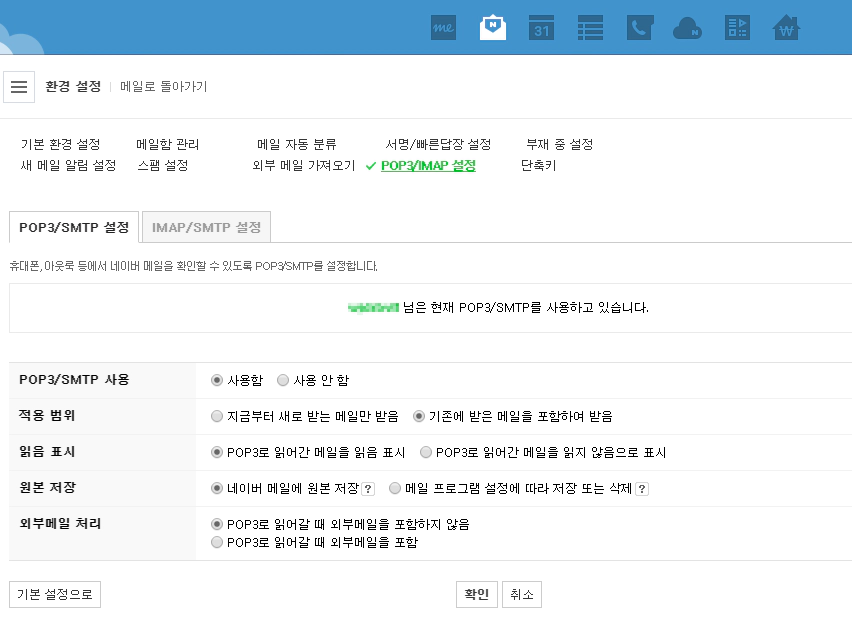
2. 아웃룩을 실행시켜 계정을 등록합니다.
처음 실행자는 자동으로 계정 추가 화면으로 이동합니다. 기존 유저는 [파일 -> 파일 정보 -> 계정 추가]를 통해 신규 계정을 등록하시면 됩니다.
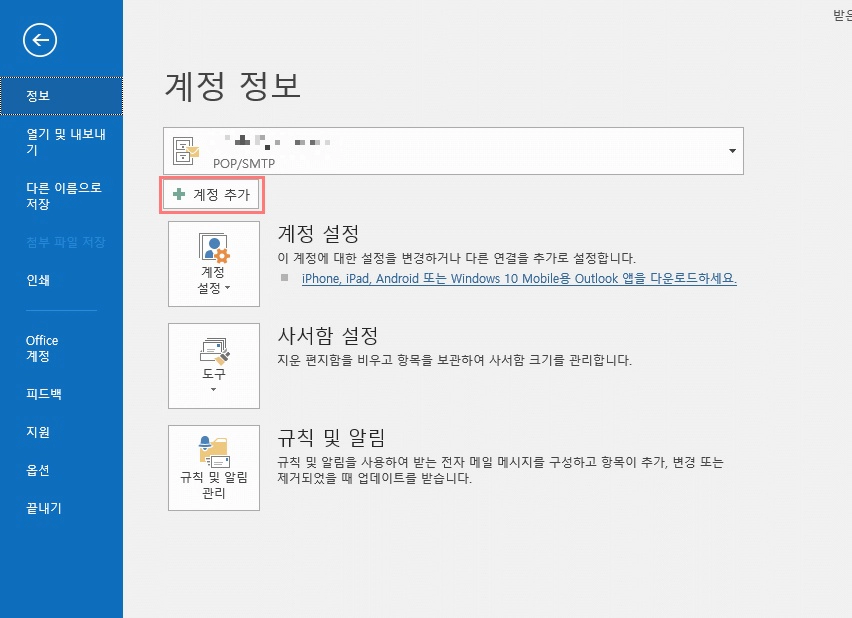
3. 수동 설정 또는 추가 서버 유형을 체크하고 POP 또는 IMAP을 체크합니다.
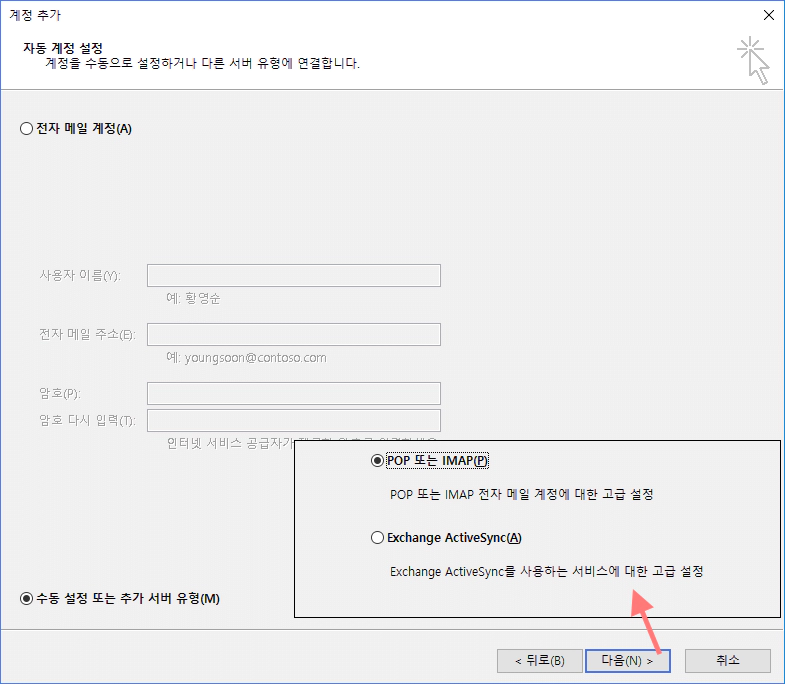
4. 다음 화면에서 아래와 같이 입력합니다.
받은 메일 서버: pop.naver.com 보내는 메일 서버: smtp.naver.com 이후 기타 설정을 눌러줍니다.
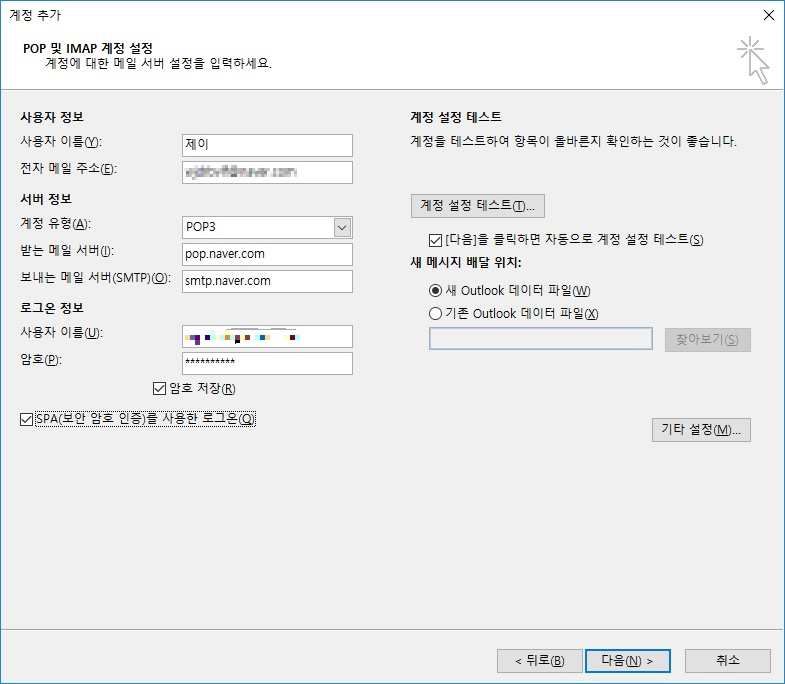
5. 기타 설정에서 보내는 메일 서버와 고급 설정을 아래와 같이 맞춥니다.

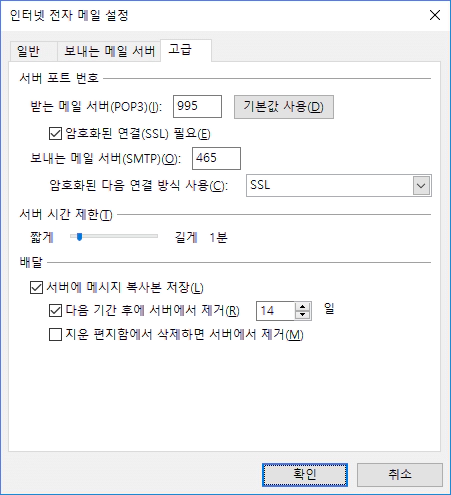
6. 계정 설정 테스트를 합니다.
정상적으로 테스트가 완료되었으면 작업을 마치고 계정을 생성합니다.
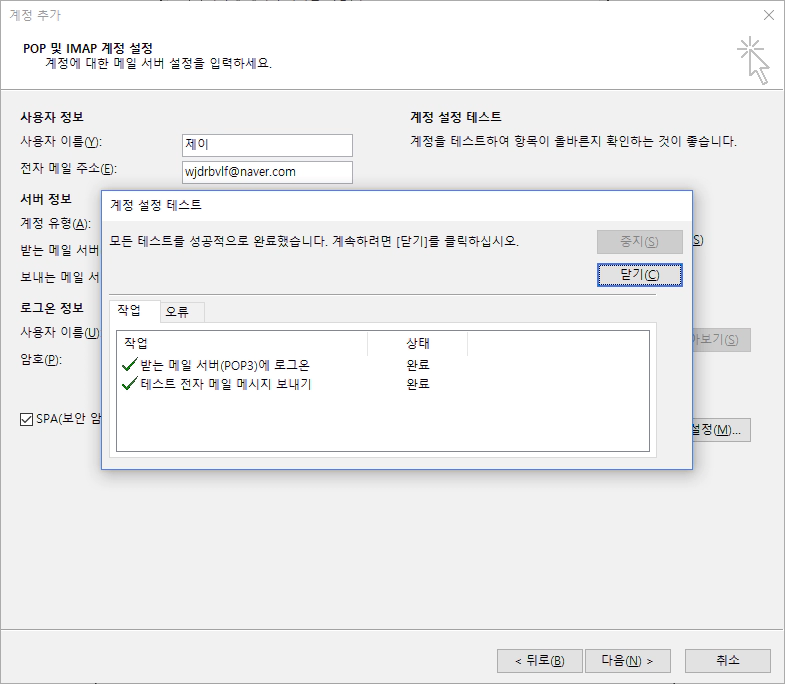
마치며
이제 모든 작업이 완료되었습니다. 아웃룩으로 들어가면 다양한 메일들이 자동으로 입력됩니다. 이제 아웃룩으로 네이버 메일을 관리해보세요!